Zendesk Suite 产品提供多种方式,让您为客户提供支持并与其沟通。
通过Web Widget(经典)这一 Zendesk 的旧版嵌入式客户服务体验,您可以为客户提供以下部分或全部Zendesk Suite产品:
- 帮助中心:推荐帮助中心文章,立即提供自助服务支持。
- 联系表格:针对支持请求显示工单表格。
- 语音:让客户请求专员回拨或拨打电话给专员。
- Chat:启动与专员的在线交谈。
此外,您可以根据终端用户通过小组件请求支持时正在查看的网页、专员空闲状态等等,选择为其提供的联系选项。
这篇文章将指导您了解通过 Zendesk Suite 产品使用 Web Widget(经典)所需完成的任务,以便为您的客户提供集中式的自定义支持,还有指向相关文档的链接,以便您立即启动并运行。
基本工作流程如下:
- 确定小组件的工作方式,其中需要考虑的包括您的 Zendesk Suite 选项、您的受众、您的员工,以及加入小组件之后哪些网站或帮助中心页面将得到提升。
- 配置基本的小组件设置。
- 配置您要使用的 Zendesk Suite 产品,以便最好地使用小组件。
- 将小组件添加到您的网站或帮助中心代码中。
- 通过修改 Web Widget API 对象来自定义小组件。
- 将自定义对象添加到您的网站页面,或添加到您的品牌帮助中心。
此工作流程中的步骤将在这篇文章中详细说明,其中包括以下主题:
- 为什么使用 Web Widget(经典)?
- 规划适用于 Zendesk Suite 的 Web Widget(经典)策略
- Web Widget(经典)的基本配置
- 针对 Web Widget(经典)配置 Zendesk Suite 产品
- 添加 Web Widget(经典)到您的支持门户
- 通过修改 API 进一步自定义您的小组件配置
- 添加已修改的代码到您的小组件实例
- 工作流程范例
如需 Web Widget(经典)的所有文档和支持提示的链接,请查阅 Web Widget(经典)资源。
为什么使用 Web Widget(经典)?
Web Widget(经典)是一种极其灵活的工具,可用于在您的网站或帮助中心嵌入客户服务功能,使您的终端用户可以无需离开所在的页面就能获得帮助。同时它也易于配置和启用,使您可快速启动并运行。您可以在网站的任意页面添加不同的小组件配置,或为多个帮助中心品牌创建不同的小组件,因此它是提供支持选项的理想媒介。
小组件的组织选项包括:
- 在每个网站或帮助中心页面提供单一的小组件配置
- 在特定的网页上提供不同的小组件配置
- 为每个品牌帮助中心提供不同的小组件配置
小组件易于自定义。无论您使用哪些 Zendesk Suite 产品,都可以多种方式配置小组件,包括:
- 根据请求类型,显示自定义工单字段和工单表格
- 控制小组件外观元素,以体现您的品牌
- 将访问权限限制在已登录用户范围内,或向网站或帮助中心的每个访问者提供权限限制
- 建立有上下文的帮助
您可以按需更新这些以及其它设置,每次更改时无需重新部署代码。
提供多个联系选项也为您的终端用户提供了更好的体验。他们可以通过搜索帮助中心进行自助服务,也可以选择最适合其情况的方式联系专员——通过实时在线交谈获得实时帮助,拨打电话或请求回拨,如果他们不需要即时帮助,也可以提交工单。
规划适用于 Zendesk Suite 的 Web Widget(经典)策略
针对您的企业要求和限制、客户需求、网站和帮助中心提供内容、多品牌选项,以及其它情况进行广泛的整体评估,以确定如何最好地将小组件与 Zendesk Suite 产品搭配使用。
您需要确定希望小组件显示的页面。如果您将小组件添加到网站,您可以添加自定义 API 到每页的标准小组件代码中,为终端用户显示不同的选项。如果您有多品牌帮助中心,您可以为每个品牌的帮助中心提供不同的小组件配置。
以下列表列举了在确定如何搭配 Zendesk Suite 使用小组件时需要考虑的事项。通过以下链接了解更多关于每个元素的信息:
-
营业时间:何时提供在线支持?在营业时间以外,您希望如何回应客户服务请求?
相关文章:
- 设置带有营业时间和节假日的日程计划 (Support)
- 使用营业时间创建日程计划 (chat)
- 根据营业时间转接来电
-
客户服务渠道:您偏好使用哪些渠道进行客户联系?您希望鼓励他们自助服务,或是希望采用实践的方式为客户提供帮助?
相关文章:
-
服务级别协议:您的客户是否需要在特定时间内获得回应或解决问题?
相关文章:
-
人员配备和需求:什么时候您往往有最多的人员来回应客户请求?需求何时激增,何时下降?
相关文章:
-
客户位置:是否有必要根据客户在启动 Web Widget 时所处的网站或帮助中心位置,提供不同类型的服务或将请求转发给不同的部门?
相关文章:
-
客户信息:您是否根据客户的帐户类型或其它标准,将客户分为不同的支持级别?您的 VIP 客户是否需要与标准客户不同的服务?您是否有某种方式可以识别客户,并利用它将客户转接到合适的支持服务?
相关文章:
Web Widget(经典)的基本配置
简单、开箱即用的 Web Widget(经典)实施为您提供了一个快速的方法,将客户服务嵌入到您的网站或帮助中心。从 Web Widget(经典)的管理员页面内,您可以轻松地启用各种功能,以扩展您的 Web Widget(经典)能力。
这个小节旨在提供快速入门指南,帮助您将单一 Web Widget(经典)实例嵌入到您帮助中心或网站(无论是移动还是桌面)的每个页面,并仅需要最少的配置和自定义。
在这里,我们将讨论启用小组件及其默认配置,以及如何配置以下设置:
启用默认小组件
要使用 Web Widget(经典),您需要通过 Zendesk Support Web Widget(经典)管理员页面启用它。
要访问 Web Widget(经典)管理员页面
- 在管理中心,单击侧栏中的渠道 (
 ),然后选择经典 > Web Widget。
),然后选择经典 > Web Widget。 - 单击自定义标签,以查看默认小组件设置。

默认设置包括:
- 联系表格(已启用),这是一种支持请求表格。
- 工单表格(已禁用),这是用于特定支持请求的一组预定义工单字段。启用时,您的默认工单表格会应用到联系表格中。请查阅管理您的工单表格了解更多信息。
- 自定义工单字段(已禁用),已添加到您的支持请求表格的自定义字段。您可以使用下拉框菜单,将任意可用自定义工单字段添加到联系表格。请查阅 Web Widget 中的自定义工单字段。
- Chat(Chat 用户已启用;未使用 Chat 的客户不可用),添加一个在线交谈启动按钮到小组件的搜索结果屏幕。
- 帮助中心(帮助中心用户已启用),添加帮助中心文章搜索到小组件中。
- 有上下文的帮助(已启用),在小组件最初启动时,根据终端用户正在查看的页面,显示推荐文章。请查阅下面的有上下文的帮助。
- 安全设置,将您当前的安全访问权限应用到小组件。请查阅下面的安全设置。
- Zendesk 徽标(已启用),在小组件的底部显示 Zendesk 徽标。请查阅 Widget 外观和位置。
- 主题颜色(默认为绿色),应用于小组件中大多数视觉元素的颜色。请查阅 Widget 外观和位置。
- 位置(默认为右侧),小组件在页面底部的位置。请查阅 Widget 外观和位置。
- Web Widget 按钮文本(默认为“帮助”),在小组件启动按钮中显示的文本。请查阅 Widget 外观和位置。
- 联系表格按钮文本(默认为“给我们留言”)在联系表格按钮中显示的文本。请查阅 Widget 外观和位置。
在网站上,默认情况下,并且在没有进一步配置的情况下,小组件将包含一个简单的“帮助”按钮,当您将其添加到您的网站上时,会启动一个基本的联系表格:
按钮:

联系表格:

当客户单击“帮助”按钮时,会显示联系表格,要求提供一些基本的支持信息。当客户单击“发送”时,会创建一张 Support 工单,并发送到您的工单队列中。
如果您对小组件的现状感到满意,您可以将其添加到您的网站中。请查阅添加 Web Widget(经典)到您的支持门户了解更多信息。
在帮助中心,当启用小组件时,其步骤和最终结果与上文所述略有不同。
帮助中心小组件的默认配置包括根据客户查询中的关键字,为其推荐文章,因此您必须设置一个帮助中心,其中的文章必须至少涵盖常见的支持问题。
与网站设置一样,您将在向导的指导下完成初始设置过程。要为帮助中心启用小组件,请确保您已启用帮助中心选项。
默认情况下,并且在没有进一步配置的情况下,小组件将包含一个简单的“帮助”按钮,当您将其添加到您的帮助中心时,会启动一个基本的搜索表格:
按钮:

搜索表格:

推荐文章和工单提交选项:
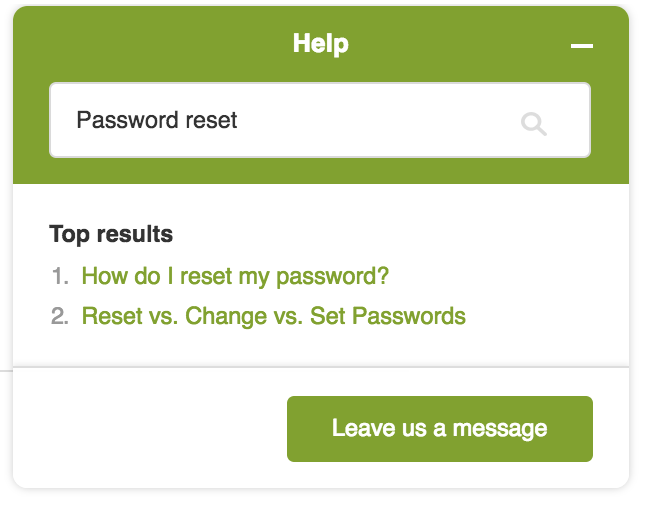
当客户输入搜索查询时,就会显示可能相关的帮助中心文章列表,以及提交工单的选项,以备其需要更多帮助。
如果您对小组件的现状感到满意,您可以将 Web Widget 嵌入到您的帮助中心。请查阅添加 Web Widget 到您的支持门户了解更多信息。
Widget 外观和位置

您可以自定义以下与外观相关的元素:
- Zendesk 徽标可在小组件中显示,对于某些客户,也可以禁用。
- 小组件按钮和链接的主题颜色,使用颜色选取器。
- 页面左侧或右侧的按钮位置,使用下拉菜单。
- 小组件按钮文本,使用下拉菜单选择“帮助”(默认)、“支持”或“反馈”。
- 联系表格按钮文本,使用下拉菜单选择“给我们留言”(默认)或“联系我们”。
如需更多信息和说明,以及相关文章的链接,可查阅配置 Web Widget 中的组件。
在线交谈和语音
如果您提供在线交谈或语音支持服务,可在Web Widget(经典)中启用这些渠道,并进行基本配置以启动并运行。
如果您已经在使用Web Widget,则只要您在Web Widget中启用 Chat,客户就可以使用它。

然而,如果需要的话,您可以配置特定于 Chat 的元素。换言之,您可在小组件管理员页面上打开 Chat,然后访问您的 Chat 管理员页面以配置基本外观、表格和安全选项。
仅当在线交谈专员在线时,在线交谈才会作为联系选项向终端用户显示;如果没有专员在线,终端用户可以选择留言。
您还可以在小组件中提供通话选项。默认情况下,小组件使用您的默认设置来确定小组件通话转接到的组、可用的联系选项等;只需最少的配置工作,即可自定义这些设置。如需更多信息,请参阅 在Web Widget(经典)中配置语音选项。
有上下文的帮助
如果您使用基本小组件功能,首先要求您的终端用户输入一个问题或关键字,然后通过建议帮助中心文章来推荐其进行自助服务,那么您可以通过启用“有上下文的帮助”功能来完善这些文章建议。有上下文的帮助使用访问者当前所在的网页,以及您的帮助中心内容,建议与他们的问题相关的文章。

如需更多信息,请查阅关于适用于 Web Widget 的有上下文的帮助。
安全设置
您可以配置 Web Widget 以显示来自受限帮助中心的内容(即需要用户登录才能访问的内容),或受限知识库内容(即在公开的帮助中心里,某些仅限于已登录用户访问的文章或部分)。

单击上面所示的配置按钮,打开小组件安全设置页面,在那里您可以指定已添加到白名单的域名并生成共享密钥以启用对受限内容的访问。
当您配置 Web Widget 以包括受限内容时:
- 已登录的网站访问者可以通过 Web Widget 阅读受限帮助中心文章。请注意,嵌入该小组件的客户网站需要负责对用户的电邮进行身份验证。
- 而未登录的访问者只能看到公开文章。如果没有公开文章,那么帮助中心功能不会显示在 Web Widget 中。
有关更多信息,请参阅以下文章:
- 配置小组件安全设置(特定于 Zendesk Chat)
针对 Web Widget 配置 Zendesk Suite 产品
每个 Zendesk Suite 产品都有设置、权限和其它配置选项,这些都会影响它们在与 Web Widget 搭配使用时的功能。这个小节说明了其中的一些选项,以及它们可能如何对小组件的功能产生影响,用于:
帮助中心
本节讨论了一些可能影响小组件功能的帮助中心配置选项,包括:
文章标签
通过在帮助中心文章中添加标签,您可以改善终端用户的搜索结果。正确使用标签可以提高终端用户实现自助服务的水平。如果通过小组件进行的搜索未能为终端用户提供答案,那么他们会看到更多联系选项。如果他们没有找到所需的信息,他们是否需要提交工单,与专员在线交谈,或请求回拨?
在给文章添加标签时,请记住,它们在搜索中的索引权重比文章标题要小一些;然而,具有类似词语的多个标签的权重会超过文章的标题和正文。
如需更多信息,请查阅在您的帮助中心文章上使用标签。
内容限制
您可以限制对帮助中心的特定文章或整个组别的访问。可以根据用户身份验证,或者通过创建终端用户组(即用户区段)授予访问权限。
限制对文章的访问会影响当终端用户在 Web Widget(经典)中输入问题或搜索词时显示的搜索结果。如果终端用户没有权限查看某些文章,那么他们的搜索结果可能就没什么帮助。与标签一样,这可能会影响他们是否能自己解决支持问题,还是需要您支持团队的进一步帮助。
有关更多信息,请参阅以下文章:
文章建议
Zendesk 智能机器人文章建议功能使用机器学习,通过知识库中的内容帮助回答客户问题。添加到Web Widget(经典)后,Zendesk 智能机器人可为您的终端用户提供类似在线交谈的交互体验。文章建议推荐可能解决客户问题的文章。所有 Suite 服务模式都包含文章建议。
如需相关信息,请查阅以下内容:
联系表格
您的 Zendesk Support 配置选择会影响小组件的外观,以及工单的路由和创建。
这个组别讨论了一些影响小组件处理 Support 相关任务方式的 Support 选项。这些选项包括:
- 自定义工单字段和工单表格
- 自定义用户字段
- 工单标签
- 多个品牌
自定义工单字段和工单表格
在 Zendesk Suite Growth 及更高的服务模式中,您可选择向终端用户提供单一的默认工单表格,或带有活跃表格的选择列表。您可以使用自定义工单字段来自定义在您的默认联系表格中显示的信息,或者您也可以向终端用户显示多个自定义的工单表格以供其选择。
自定义工单字段使您可以收集更多关于终端用户支持问题的信息,方法是通过自定义在工单表格中要求终端用户提供的信息。然而,Web Widget(经典)的每个实例 —— 即使是不同品牌的小组件 —— 都会使用相同的默认工单表格,因此您可能会发现,创建多个工单表格,让您的终端用户选择最能解决其问题的主题,这样更有帮助。
多个工单表格在 Zendesk Suite Growth 及更高的服务模式中可用。其使您可以向终端用户显示所有活跃的工单表格。当工单表格启用时,终端用户可单击“给我们留言”按钮,然后选择符合其需求的表格。您可以将不同的自定义表格分配到不同的品牌(从而在与每个品牌关联的小组件中显示不同的表格),但无论当前的品牌是什么,总会显示默认的表格。
在以下文章中了解更多关于自定义工单字段、工单表格,以及在 Web Widget(经典)中使用它们的信息:
自定义用户字段
自定义用户字段可用于添加到用户个人资料,以存储更多客户详情。您创建的任何自定义用户字段都将应用于所有用户。如果您要求用户在与 Web Widget(经典)互动之前先登录,那么您可以在业务规则(触发器、自行程序和宏)中使用这些字段,以便将用户产生的工单转发到最适合的专员或组来进行处理。
相关文章:
工单标签
当通过 Web Widget 提交工单时,其中将包含一个标签,即用户在发送工单时正在查看的页面 URL。在 Zendesk Support 中,您可以根据这些 URL 创建触发器,以便在工单中添加自定义标签,然后使用这些标签将工单转发到特定的工单视图。
相关文章:
多个品牌
如果您支持多个品牌,那么您可以为每个品牌创建并自定义一个单独的小组件。每个品牌的小组件可以根据该品牌的需求和风格进行配置,然后链接到该品牌的帮助中心。
每个品牌都可以自定义小组件中出现的某些元素,如安全设置、工单表格、主题颜色等等。可自定义的元素对于帮助中心和网站小组件而言是不同的。如需了解关于这些元素的信息,请查阅 Web Widget(经典)的基本配置。
您可以自定义每个品牌的小组件,但请记住,您帐户中的所有品牌和小组件会共享一些元素。当用户从小组件启动在线交谈或语音会话时,您可以使用品牌来标记用户,然后使用这些标签将其转接给合适的专员或专员组。
有关更多信息,请参阅以下文章:
语音
如果您要提供通话选项,可以创建多个配置来定义Web Widget(经典)中的行为。通过各项配置,您可以根据自己的需求和偏好自定义来电转接和显示选项。这些配置可以使用不同的号码,因此您可以将其转接到最适合解决终端用户问题的专员。有关创建配置的说明,请参阅 在Web Widget(经典)中配置语音选项。
请考虑以下场景:
一名终端用户订购了错误的衬衫尺寸,想要进行更换。他们目前正在说明产品退货流程的网站页面上。当该终端用户单击启动按钮时,他们选择请求专员回电,以协助其更换衬衫。
您需要这样的Web Widget(经典)配置,将终端用户发送给最能解决其特定问题的专员,因此您需要考虑以下事项:
组路由
在上面这个场景中,您要确保接收回拨请求的专员知道如何处理与销售有关的问题。要做到这一点,您需要创建一个特定的组,由熟悉销售支持的专员组成。您创建的任何组都可以在“组路由”设置中进行选择。
相关文章:
昵称
如果您已在Web Widget(经典)中创建多个语音配置,每个配置都有一个独特的昵称。然后您可以在 Web Widget API 中引用该昵称,以便在特定的页面上显示特定的配置。
有关使用昵称指定小组件配置的信息,请参阅下面的 更新特定小组件实例的语音选项。
优先级
接下来您可以选择该呼叫的优先级。该配置使您可以为来自此页面的呼叫选择“正常”或“高”优先级。如果您有其它配置也将呼叫转发到销售支持组,那么这是一个重要的设置 —— 高优先级的呼叫会推送到队列的顶部,排在任何正常优先级的呼叫之前,而不管其等待时间为何。
相关文章:
显示预估时间
如果您需要的话,可以显示专员有空之前的平均等待时间。这只是向您的终端用户提供的一种礼遇,让他们决定是继续等待专员协助,还是请求专员在有空时回电。
相关文章:
Chat
Zendesk Chat 可以与 Web Widget(经典)完全整合。您可以自定义 Chat 的视觉元素外观、Chat 表格、安全设置,以及其它特定于 Chat 的选项。请查阅在您的网站或帮助中心配置和部署 Chat,以获得关于自定义选项的说明,以及在 Web Widget(经典)中启用 Chat 的说明。您也可以在 Support 提示 Web Widget(经典)和 Chat 高级自定义中找到有用的信息。
添加 Web Widget(经典)到您的支持门户
当您已根据 Web Widget(经典)的基本配置和(如果需要的话)针对 Web Widget(经典)配置 Zendesk Suite 产品对小组件元素进行了配置,那么您就可以生成代码并将其添加到您的网站或帮助中心了。
如需详细说明,请查阅将小组件添加到您的网站或帮助中心。
现在您可以对小组件进行更复杂的自定义工作了。
通过修改 API 进一步自定义您的小组件配置
在您已规划小组件策略、完成基本的小组件配置,以及任何产品特定的设置之后,您已准备好自定义小组件代码,并更新您已添加到网站或帮助中心站点的配置。
您可以将这些自定义小组件配置添加到您的网站或帮助中心,位于您希望该配置显示的每个位置,方法是通过添加自定义小组件 API 对象 zESettings,到小组件显示的每个页面上。如需更多信息,请查阅关于 Web Widget API。
大多数配置特定的自定义是通过修改 zESettings 对象进行的,其中包括:
控制小组件中显示的渠道
您可以根据小组件启动时所在的网站或帮助中心页面,选择在 Web Widget(经典)中显示或禁用的支持渠道。您可以禁用通过小组件提供的任何支持渠道。这使您可以引导终端用户前往(或远离)特定的联系选项。
在以下示例中,您的小组件被配置为提供帮助中心搜索、联系表格、语音和在线交谈作为支持选项,但当终端用户从支付页面启动小组件时,您只想向其提供开始付款的选项。与专员在线交谈,可以选择在没有专员有空时留言。
要做到这一点,您需要修改支付页面 HTML 中的小组件 API 代码,以禁用您不希望终端用户访问的渠道。在网站的支付页面上,您可添加以下内容到小组件 API 中:
<script type="text/JavaScript">
window.zESettings = {
webWidget: {
talk: {
suppress: true
},
helpCenter: {
suppress: true
}
}
};
</script>这样只会向您的终端用户显示在线交谈选项(因为语音和帮助中心渠道已禁用)。请记住,在线交谈选项仅在在线交谈专员值班时可用;否则,将指示终端用户留言。
如需了解更多如何进行类似修改的信息,请查阅特定页面上的禁用功能。
调整小组件在页面上的位置
自定义小组件的外观和语言
您可以更改小组件元素的颜色,或在上面显示的文本,而不是使用默认设置。
您可以更改的元素包括:
-
小组件按钮的颜色、文本等等可以通过添加应用于所有元素的颜色主题来更改,或者通过为每个元素指定不同的颜色来更改。请查阅自定义小组件元素的颜色。
-
小组件的语言,默认情况下以终端用户选择的语言显示。您可以强制小组件以您选择的语言显示,无论终端用户的选择为何。请查阅以另一种不同的语言显示小组件。
-
大多数小组件元素上的文本,例如 Chat 和 Support 启动按钮,以及小组件联系表格或帮助中心页面的标题。请查阅自定义小组件文本。
-
小组件联系表格上的主题行,默认是空的,但您可填入任何内容。请查阅添加主题行到联系表格。
-
搜索占位符文本,默认也是空的。请查阅自定义帮助中心搜索占位符文本。
更新特定小组件实例的语音选项
如果您 在Web Widget中提供语音支持,可能需要创建多个配置,以定义不同页面上的渠道行为。在每个配置中,您可以自定义以下内容:
- 您要 Web Widget 回拨请求所转接到的专员组
- Web Widget 回拨请求的优先级
- 在 Web Widget 中显示“请求回拨”、“给我们打电话”或这两种选项
- 在 Web Widget 中显示预计等待时间
当您在小组件中创建多个语音配置时, 如上所述,每个配置都有一个唯一的昵称。您可在修改后的 API 代码中使用这些昵称来确定您网站或帮助中心的每一页上显示哪种配置。
例如,如果您正在创建一个配置来处理销售问题,那么您可以输入“销售支持”这个昵称。然后,可以修改 API 以引用该配置。
下面的 API 块即针对昵称为“销售支持”的配置:
<script type="text/javascript">
window.zESettings = {
webWidget: {
talk: {
nickname: 'Sales Support'
}
}
};
</script>添加已修改的代码到您的小组件实例
如上所述,您可以修改 Web Widget API 来自定义 Web Widget(经典)中任意数量的元素,而且在许多情况下,您可以在整个网站或帮助中心添加多个配置,并有不同的自定义选择。
要在网站或帮助中心进行自定义,您需要将修改过的 API 对象,以及基本的小组件代码添加到您的网站或帮助中心。
在您的网站或帮助中心的不同位置添加多个小组件实例的基本步骤如下:
- 将基本的小组件代码添加到您希望在网站上显示的每个页面上,或添加到您的帮助中心,如添加 Web Widget(经典)到您的支持门户所述。
- 在您想提供小组件自定义版本的每个页面上,添加 Web Widget API,并按照上面的进一步自定义您的小组件配置进行修改。
- 对于网站,前往您想添加该小组件版本的每个网页,然后将代码粘贴到 Web Widget 代码段之前。
- 对于帮助中心,前往您要自定义的每个品牌的知识管理,并将修改后的 API 添加到Web Widget代码段之前的标头代码中。
工作流程范例
本例中,仅当渠道有专员有空时,小组件才会向终端用户提供在线交谈和语音服务。
一名潜在客户在常规的营业时间期间,在您的网站上查看产品 A 的营销页面。他们有一个关于该产品的疑问,于是单击“支持”启动了 Web Widget(经典)。
配置目标:启用 Chat 整合以提供实时支持,以及帮助中心和联系表格加以补充。
自定义配置以应对以下情况:
- 在线交谈,需要立即响应 —— 您需要尽快和此人交谈,以抓住销售机会。
- 产品 —— 产品 A 的销售专家将是最合适的人选。
- 空闲状态 —— 如果是在营业时间之后,没有 Chat 专员有空,那么提供一个提交支持工单的选项,该工单会转发给销售专员。
应对这种情景的基本步骤如下:
- 在 Zendesk Chat 中,使用营业时间创建日程计划。
- 为特定的页面创建在线交谈触发器,并启用技能转发,以便将来自这些页面的在线交谈请求发送到合适的专员组。
- 在 Zendesk Support 中,为销售相关的工单创建一个视图。
- 创建一个触发器,将来自特定页面的 Web Widget 工单转发到步骤 3 创建的视图中。使用特定页面的 URL(与步骤 2 中使用的 URL 相同)。
- 配置 Web Widget(经典)中的组件,确保启用 Chat。
- 将小组件添加到您的网站或帮助中心。
-
自定义 API 代码中的 zESettings 对象,以便:
- 禁用帮助中心的搜索选项
- 根据专员空闲状态显示不同的消息
- 如果需要,提供销售联系表格
- 将联系表格产生的工单转发到销售工单视图。
该 API 自定义可能看起来像下面这样:
<script type="text/JavaScript"> window.zESettings = { webWidget: { helpCenter: { suppress: true } contactOptions: { enabled: true, chatLabelOnline: { '*': 'Live Chat' }, chatLabelOffline: { '*': 'Chat is unavailable' }, contactFormLabel: { '*': 'Leave a message for our Sales agents'} } }; </script>
- 按需将这段代码添加到您的网站页面上或帮助中心。
翻译免责声明:本文章使用自动翻译软件翻译,以便您了解基本内容。 我们已采取合理措施提供准确翻译,但不保证翻译准确性
如对翻译准确性有任何疑问,请以文章的英语版本为准。